2 enkla sätt att återställa data från Dead Mac-hårddisken
"Min MBP kraschade för nästan ett år sedan, jag öppnade denen morgon för att hitta att det inte skulle slå på. Hur som helst, tyvärr har jag gett upp att få tillbaka Mac-datorn, men jag behöver verkligen de saker som fanns på den. Några tips för att återställa data från döda Mac? "
Om hårddisken på din Mac har kraschat har du troligt tappat all data lagrad i den. I en dataförlustsituation som denna är det första du vill göra att hitta sätt att göra återställa filer från döda Mac-hårddisken. Återställa filer från en död enhet är ganskaeftersom det handlar om att göra saker som du kanske aldrig har gjort tidigare. Men om filerna som du lagrade på enheten var viktiga måste du vidta stegen för att få dem tillbaka på din Mac.
I följande guide kommer du att lära dighur man återställer data från döda Mac på två olika sätt. Båda sätten som beskrivs i guiden använder olika tekniker för att hjälpa dig hitta och återställa dina raderade filer på din Mac. Så om du är redo att återställa dina data är följande hur du gör det.
- Sätt 1. Förvandla din döda Mac-hårddisk till en extern hårddisk och återställa data
- Sätt 2. Skapa en MacOS-startbar USB-disk och återställa data från Dead / Crashed MacBook
Sätt 1. Förvandla din döda Mac-hårddisk till en extern hårddisk och återställa data
Sedan hårddisken på din Mac har dött, dukan antagligen inte "starta upp din Mac eftersom det inte finns några systemfiler för din Mac att starta upp från. I den här situationen, vad du kan göra är att du kan ta bort den döda hårddisken från din Mac, lägga den i en extern enhet kapsling, och använd sedan en annan maskin för att återställa filer från enheten.
Om det låter förvirrande för dig, följandesteg kommer att dela upp hela proceduren i små steg för dig att följa. Följ bara stegen nedan så borde du kunna återställa data från döda MacBook.
Steg 1. Ta bort den döda hårddisken från din Mac med hjälp av de officiella anvisningarna. Tillverkarens webbplats kommer att ha steg för hur du kan ta bort en hårddisk från din Mac.
Steg 2. När den döda hårddisken har tagits bort från din Mac sätter du den i en extern enhet.
Steg 3. Anslut den externa enheten till en fungerande Mac med en lämplig kabel.
Steg 4: Ladda ner och installera programvaran UltData - Mac Data Recovery på din Mac. Starta programvaran, välj din externa enhet från listan och klicka sedan på knappen som säger Scan.

Steg 5: När programvaran är klar med att skanna din döda hårddisk ser du en lista över filer som kan återställas. Välj filerna du vill återställa och klicka på knappen som säger Återställ.

Steg 6: På följande skärm väljer du en mapp där de återställda filerna ska sparas.
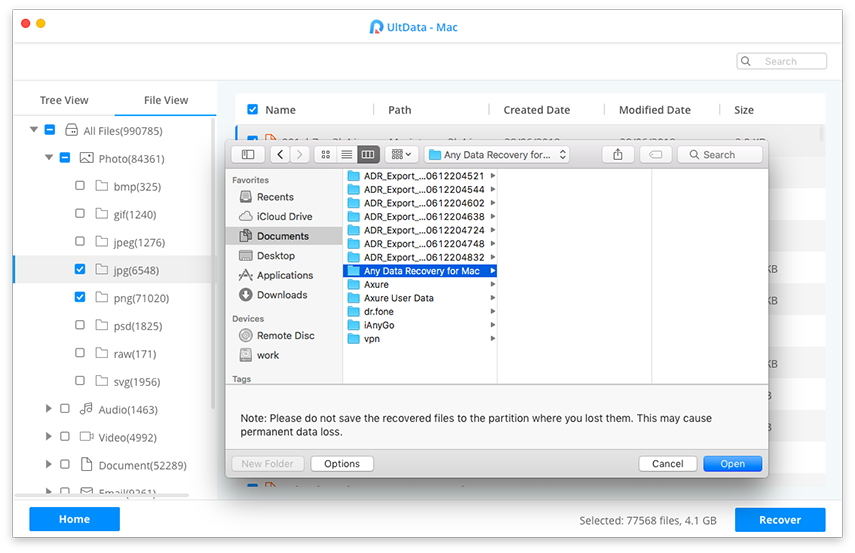
Varsågod. Alla filer du valt kommer att återställas från din döda hårddisk och sparas på din valda plats på din Mac. Det är så du använder en tredjepartsprogramvara för att återställa data från en död hårddisk på Mac.
Sätt 2. Skapa en MacOS-startbar USB-disk och återställa data från Dead / Crashed MacBook
Om du vill återställa data på samma Macdär du har tappat dina data kan du skapa en startbar USB-enhet med macOS och använda den för att starta upp din döda Mac. Sedan kan du använda en dataråterställningsprogramvara för att återställa dina data. Följande visar hur du kan göra det på din maskin.
Steg 1. På din sekundära Mac-maskin, ladda ner macOS Installer från App Store.
Steg 2. Anslut en kompatibel USB-enhet till din Mac. Detta blir det startbara USB-mediet för macOS.
Steg 3. Starta Terminal-appen på din Mac genom att klicka på Launchpad och söka efter och klicka på Terminal.

Steg 4. När Terminal-appen startas skriver du ett av följande kommandon för att skapa en startbar macOS USB-enhet. Se till att använda kommandot för din MacOS-version.
Mojave:
sudo / Applications / Install macOS Mojave.app/Contents/Resources/createinstallmedia - volume / Volumes / MyVolume
Hög Sierra:
sudo / Applications / Install macOS High Sierra.app/Contents/Resources/createinstallmedia - volume / Volumes / MyVolume
Sierra:
sudo / Applications / Install macOS Sierra.app/Contents/Resources/createinstallmedia - volume / Volumes / MyVolume --applicationspath / Applications / Install macOS Sierra.app
El Capitan:
sudo / Applications / Install OS X El Capitan.app/Contents/Resources/createinstallmedia - volume / Volumes / MyVolume --applicationspath / Applications / Install OS X El Capitan.app

Steg 2. Din startbara USB-enhet ska nu vara klar. Anslut den till din döda Mac och starta din Mac från den startbara USB-enheten.
Steg 3. När Mac startas upp använder du programvaran UltData - Mac Data Recovery för att återställa dina data. Du kan följa stegen i ovanstående avsnitt eftersom de är likadana.
Du borde ha återhämtat förlorade filer från din döda hårddisk på din Mac.
Om din Mac-hårddisk någonsin kraschar eller dör, vårguiden ovan bör lära dig hur du återställer data från en död Mac så att du vet hur du kan få tillbaka dina förlorade filer på din maskin. Vi hoppas att det hjälper dig.









